Di versi Outlook sebelumnya (Outlook 2007, 2010 & 2013), Anda memiliki opsi untuk mengatur dan mengonfigurasi Akun Exchange secara manual. Di versi Outlook terbaru (2016/2019 atau 365) opsi ini tidak ada (penyetelan manual tidak didukung), dan banyak pengguna menghadapi masalah untuk menyiapkan Outlook dengan Exchange, terutama jika diperlukan untuk menentukan URL untuk menyambung ke server proxy untuk Menukarkan.
Di Outlook 2016/2019 atau 365, satu-satunya cara untuk menyetel akun Exchange secara manual adalah dengan menggunakan lokal file konfigurasi dalam format XML, dengan semua informasi yang diperlukan untuk menyambungkan Outlook ke Exchange server. Jadi, dalam tutorial ini Anda akan menemukan petunjuk mendetail tentang cara mengonfigurasi Outlook 2016/2019 atau 365 dengan Exchange, dengan menggunakan file XML Lokal (alias "autodiscover.xml").
Cara Mengonfigurasi Exchange secara Manual di Outlook 2016/2019/365 dengan Autodiscover.xml.
Persyaratan:
Sebelum Anda melanjutkan untuk menambahkan akun Exchange di Outlook dengan menggunakan langkah-langkah di bawah ini, pastikan bahwa:
1. Pengguna sudah memiliki akses ke email perusahaan melalui OWA. (misalnya di alamat "https://mail.company.com/owa/”).
* Catatan: Mengubah "mail.company.com” dengan nama domain perusahaan Anda atau Alamat Web OWA.
2. Layanan Autodiscover dikonfigurasi di Exchange Server dan URL Autodiscover telah diterbitkan. Untuk memverifikasi bahwa:
sebuah. Navigasikan dan coba masuk dengan kredensial pengguna ke salah satu URL berikut:
- https://mail.company.com/autodiscover/autodiscover.xml.
- https://autodiscover.perusahaan.com/AutoDiscover/AutoDiscover.xml
B. Jika setelah login, Anda melihat halaman web seperti pada gambar di bawah, (dengan 'ErrorCode'=600 dan 'Pesan'= Permintaan Tidak Valid, maka layanan Autodiscovery berhasil dikonfigurasi.
* Catatan: Jika tidak dapat melihat halaman web ini, hubungi Administrator perusahaan untuk mengetahui alamat URL AutoDiscover.
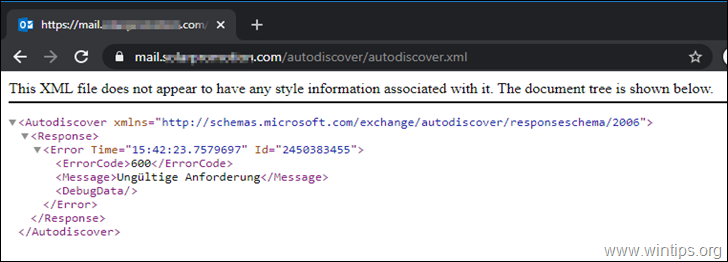
Langkah 1. Buat file XML Autodiscovery Lokal.
1. Pada folder root drive C:, buat folder dan beri nama: Penemuan otomatis
2. Membuka buku catatan dan salin-tempel teks berikut:
1.0 utf-8?>
3.Mengubah "RedirectUrl" dengan URL Autodiscover perusahaan Anda.
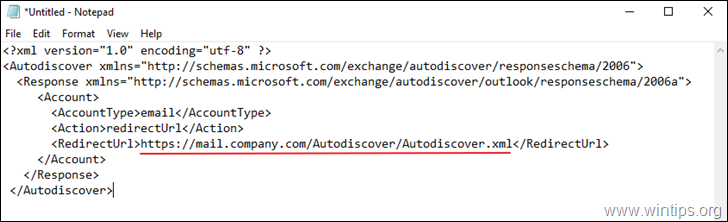
4. Menyimpan file di folder "C:\Autodiscover" dengan nama: autodiscover.xml
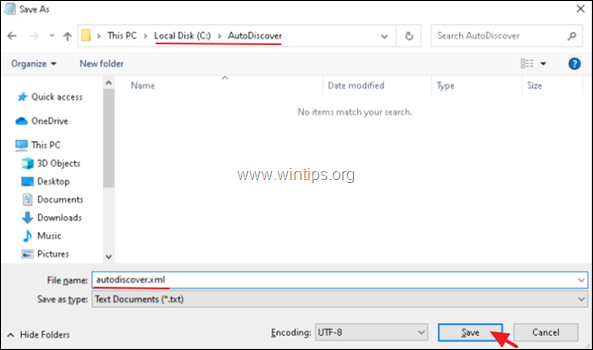
Langkah 2. Konfigurasikan Autodiscover di Registry.
1. Buka Registry Editor dan arahkan ke lokasi berikut:
- HKEY_CURRENT_USER\Software\Microsoft\Office\16.0\Outlook
2. Klik kanan pada Pandangan kunci dan membuat sebuah Kunci Baru dengan nama: Temukan Otomatis
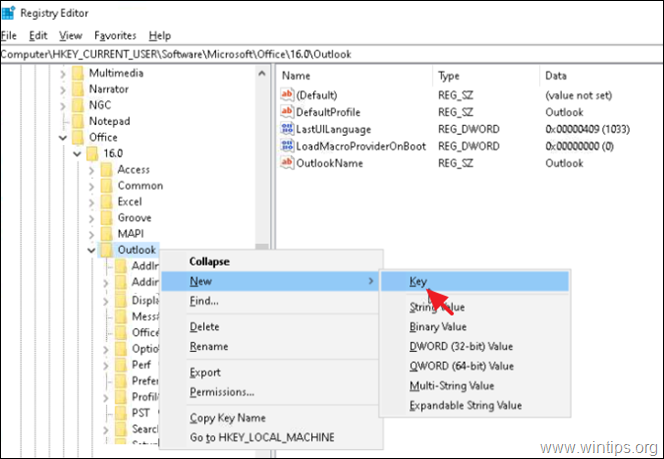
3. Kemudian pilih Penemuan otomatis kunci dan di panel kanan buat nilai berikut:
- perusahaan.com (REG_SZ) dengan nilai: C:\AutoDiscover\autodiscover.xml
- Lebih sukaLokalXML (DWORD) dengan nilai: 1
* Catatan: Ganti "company.com" dengan nama domain perusahaan Anda.
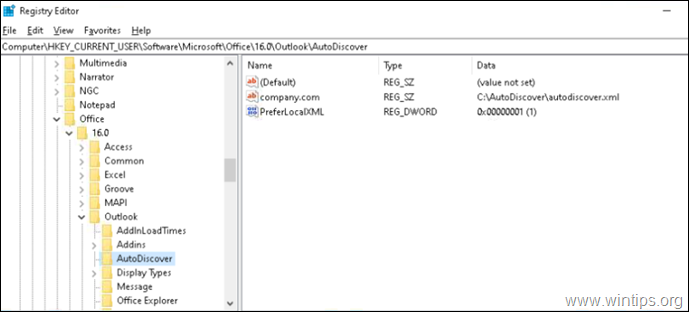
4. Tutup Penyunting Registri.
Langkah 3. Siapkan Akun Exchange di Outlook.
1. Buka Outlook dan dari Pengaturan Akun, luncurkan Email baru panduan pengaturan akun.
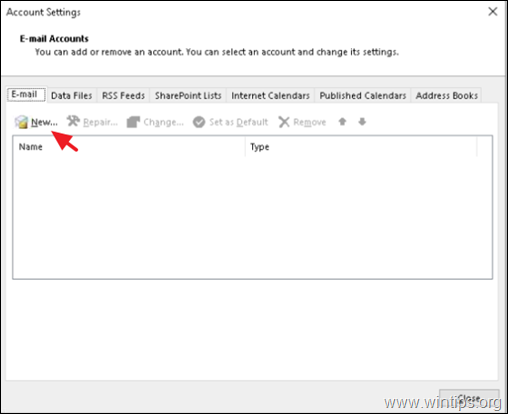
2. Di layar berikutnya, isi nama pengguna, alamat email, dan kata sandi pada bidang yang sesuai dan klik Berikutnya.
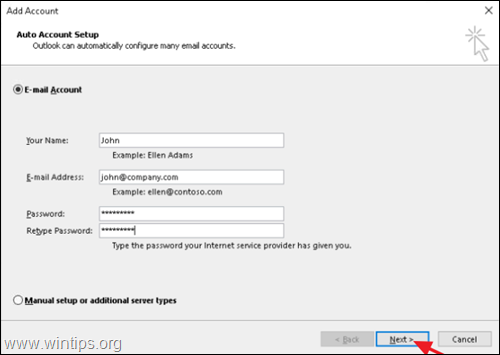
3. Jika semuanya sudah beres, Anda akan diminta untuk mengetikkan kredensial pengguna di Domain. jika demikian, klik Lebih banyak pilihan, ketik DOMAIN USERNAME dan PASSWORD dan klik OKE, untuk menambahkan Akun Exchange di Outlook.
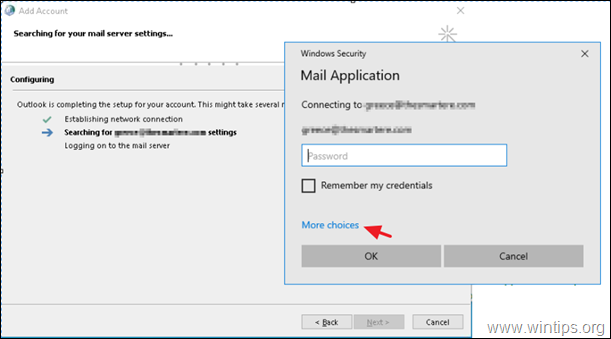
Itu dia!
Beri tahu saya jika panduan ini telah membantu Anda dengan meninggalkan komentar tentang pengalaman Anda. Silakan suka dan bagikan panduan ini untuk membantu orang lain.
Mengikuti semua langkah ini (yang tampaknya menjanjikan) tetapi tetap tidak dapat menghubungkan Outlook dengan bursa EWS perusahaan saya akun – meskipun mudah terhubung menggunakan Outlook untuk MAC 365 dan aplikasi Windows 10 Mail asli (dan juga Outlook Aplikasi website). Setiap saran lebih lanjut akan dihargai. Di Windows 10 ada opsi berbeda untuk nilai di LANGKAH 2.3 sehingga Anda mungkin perlu menentukan ini lebih lanjut?